在word中咋添加水印
word是一个文字处理器应用程序,它是我们办公、学习中不可多得的好帮手。不少小伙伴还不太熟悉有关的操作技巧,因此常常存在困惑。比如:很多用户不知道怎么添加水印效果,小编今天就来问您解答这个问题。
具体如下:
1. 第一步,请大家在电脑中找到word软件,接着点击进入主界面,然后请找到我们想添加水印的word文档并将它打开。
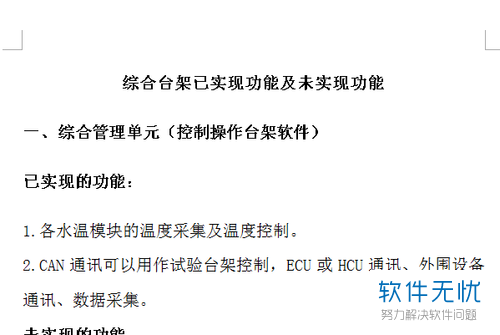
2.第二步,此时我们到达如图所示的新界面,请在屏幕上方选择“页面布局”,接着请选择“水印”选项。
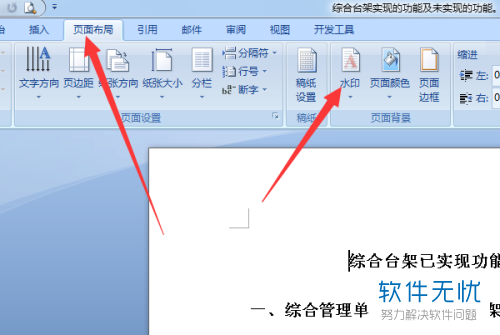
3. 第三步,完成上一步后,屏幕中出现了“水印”窗口,我们选择其中的然后,我们选择其中的“自定义水印”这一项。
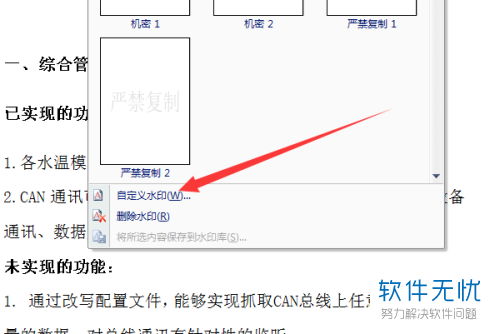
4. 第四步,接着我们会到达如图所示的新界面,请根据自己所需选择“图片水印”或“文字水印”,我们常用的就是后者。小编来讲一讲“文字水印”的设置方法。先编辑文字水印的内容,接着设置字体颜色,再设置倾斜与否,完成后选择“确定”即可。
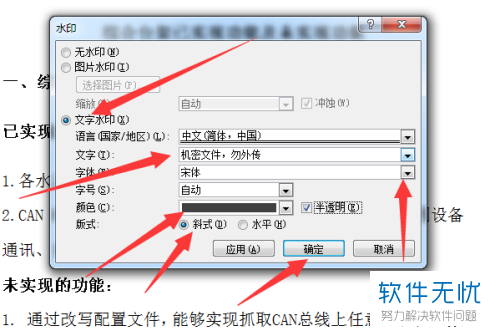
5.第五步,接着,我们就能发现屏幕中已经呈现出设置好的文字水印效果了,如果对此效果不满,请按小编的方法继续操作。
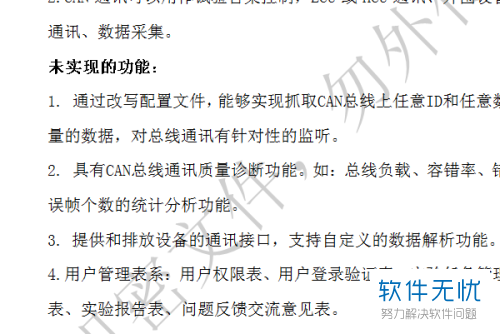
6. 第六步,请大家双击“页眉”处,页眉处就在word正文顶部的空白区域,也就是图中箭头所指之处。
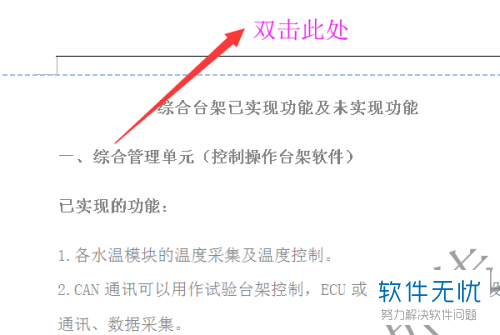
7. 最后,请双击添加的文字水印,接着我们就能看到如图所示的效果,这时我们能移动此水印的位置,并且还能设置艺术字。请合理进行相关设计,然后,我们就成功制作出了美观的文字水印。
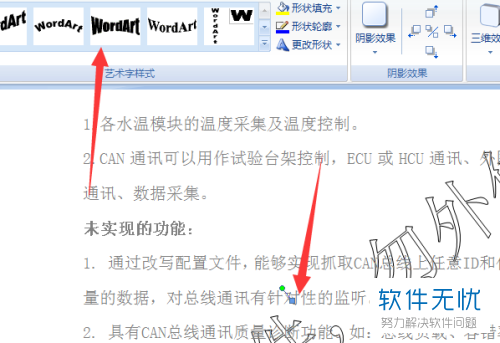
以上就是计算机行业中word文档添加水印效果的方法。
分享:
相关推荐
- 【其他】 在Word中怎么添加水印?水印添加方法介绍 06-05
- 【其他】 在word文档中如何添加水印呢? 10-30
- 【其他】 在word中如何添加内置水印和自定义水印? 04-19
- 【其他】 在word文档中怎么添加水印呢? 01-08
- 【其他】 计算机行业中word文档添加水印效果的方法 12-07
- 【其他】 在WPS文档中如何添加水印? 10-13
- 【word】 Word中如何添加剪切线 01-11
- 【其他】 在word中怎么添加漂亮的艺术字? 12-23
- 【其他】 在word中怎么添加方向的符号? 09-15
- 【其他】 在word中怎么添加好看的字体? 02-25
本周热门
-
iphone序列号查询官方入口在哪里 2024/04/11
-
小鸡宝宝考考你今天的答案是什么 2024/04/22
-
b站在线观看人数在哪里 2024/04/17
-
番茄小说网页版入口免费阅读 2024/04/11
-
蚂蚁庄园今日答案 2024/04/22
-
微信表情是什么意思 2020/10/12
-
微信文件传输助手网页版网址 2024/04/19
-
抖音巨量百应登录入口在哪里? 2024/04/11
本月热门
-
iphone序列号查询官方入口在哪里 2024/04/11
-
小鸡宝宝考考你今天的答案是什么 2024/04/22
-
番茄小说网页版入口免费阅读 2024/04/11
-
蚂蚁庄园今日答案 2024/04/22
-
b站在线观看人数在哪里 2024/04/17
-
微信表情是什么意思 2020/10/12
-
抖音巨量百应登录入口在哪里? 2024/04/11
-
192.168.1.1登录入口地址 2020/03/20
-
输入手机号一键查询快递入口网址大全 2024/04/11
-
快影怎么剪辑视频 2024/04/18












